Logiciel publicitaire NameSync (Mac)
Logiciels malveillants spécifiques à MacÉgalement connu sous le nom de: Application potentiellement non désirée NameSync
Obtenez une analyse gratuite et vérifiez si votre ordinateur est infecté.
SUPPRIMEZ-LES MAINTENANTPour utiliser le produit complet, vous devez acheter une licence pour Combo Cleaner. 7 jours d’essai limité gratuit disponible. Combo Cleaner est détenu et exploité par RCS LT, la société mère de PCRisk.
Comment supprimer NameSync d'un Mac ?
Qu'est-ce que NameSync ?
Identique à GeneralNetSearch, Resourcetools, GlobalTechSearch, et quelques autres, NameSync est une application de type logiciel publicitaire qui prétend améliorer l'expérience de navigation web. Au début, NameSync peut sembler approprié. Néanmoins, il est à noter que NameSync s'infiltre généralement dans le système sans autorisation. En plus de cela, NameSync fournit des publicités intrusives et provoque des redirections non désirées du navigateur.
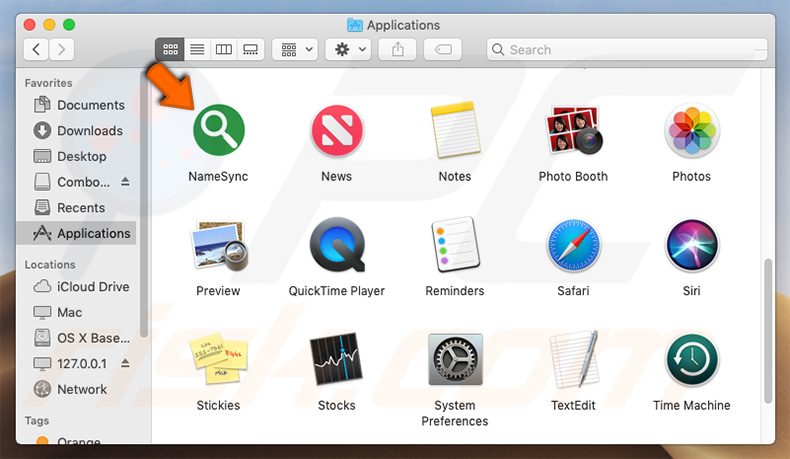
Cette application est conçue pour rediriger les utilisateurs vers un site Web peu fiable lorsqu'ils tentent de faire des recherches sur Internet. L'ensemble du processus se déroule dans l'ordre suivant : 1) l'utilisateur saisit une requête de recherche ; 2) NameSync les redirige vers une URL douteuse ; 3) les résultats de recherche générés par le moteur de recherche Google sont présentés aux utilisateurs. D'autres applications de cette famille de logiciels publicitaires sont connues pour fournir des résultats générés par les moteurs de recherche Bing et Yahoo. La raison pour laquelle NameSync fait cela est actuellement inconnue - elle peut être utilisée pour générer du trafic web, pour enregistrer des informations comme des requêtes de recherche, des adresses IP, des sites visités, etc. En tout état de cause, de telles redirections diminuent considérablement l'expérience de navigation sur Internet. Les applications de type logiciels publicitaires sont également réputées pour l'affichage de publicités intrusives. Les applications de ce type diffusent généralement des coupons, des bannières, des fenêtres contextuelles et d'autres publicités similaires. Pour ce faire, les escrocs utilisent des outils qui permettent de placer du contenu graphique de tiers. Pour cette raison, les publicités superposent souvent le contenu des sites Web visités, ce qui diminue considérablement l'expérience de navigation sur le Web. Nous devons également mentionner que les publicités intrusives redirigent généralement vers des sites Web peu fiables et peuvent même exécuter des scripts pour télécharger/installer des applications non désirées (potentiellement malveillantes). Cela signifie que même un seul clic accidentel peut entraîner une infection informatique à haut risque. Pour ces raisons, NameSync doit être désinstallé dès que possible.
| Nom | Application potentiellement non désirée NameSync |
| Type de Menace | Logiciel malveillant Mac, Virus Mac |
| Symptômes | Votre Mac est devenu plus lent que d'habitude, vous voyez des pop-up publicitaires indésirables, vous êtes redirigé vers des sites Web louches. |
| Méthodes de Distribution | Annonces pop-up trompeuses, installateurs de logiciels gratuits (bundling), faux installateurs de lecteur flash, téléchargements de fichiers torrent. |
| Dommages | Suivi de la navigation sur Internet (problèmes potentiels de confidentialité), affichage d'annonces indésirables, redirections vers des sites Web douteux, perte d'informations privées. |
| Suppression |
Pour éliminer d'éventuelles infections par des maliciels, analysez votre ordinateur avec un logiciel antivirus légitime. Nos chercheurs en sécurité recommandent d'utiliser Combo Cleaner. Téléchargez Combo CleanerUn scanner gratuit vérifie si votre ordinateur est infecté. Pour utiliser le produit complet, vous devez acheter une licence pour Combo Cleaner. 7 jours d’essai limité gratuit disponible. Combo Cleaner est détenu et exploité par RCS LT, la société mère de PCRisk. |
Toutes les applications potentiellement indésirables sont très similaires. En offrant une grande variété de "fonctionnalités utiles", les applications indésirables créent une impression de légitimité et d'utilité. Cependant, les applications comme NameSync n'ont généralement qu'un seul but : générer des revenus pour les développeurs. Par conséquent, plutôt que de donner une valeur réelle à l'utilisateur, les applications non désirées délivrent des publicités, provoquent des redirections et rassemblent diverses données.
Comment NameSync s'est-il installé sur mon ordinateur ?
Les applications indésirables comme NameSync prolifèrent généralement en utilisant les publicités intrusives susmentionnées, ainsi qu'une méthode de marketing trompeuse appelée "bundling". Les développeurs savent que les utilisateurs précipitent souvent le téléchargement et l'installation et sautent la plupart des étapes. Pour cette raison, toutes les applications indésirables sont dissimulées derrière les paramètres "Personnalisé/Avancé" (ou d'autres sections) des processus de téléchargement / installation. Par conséquent, les utilisateurs qui sautent négligemment les étapes de ces procédures et cliquent sur diverses publicités finissent souvent par installer à leur insu des applications malhonnêtes. Les utilisateurs ne font qu'exposer le système à divers risques d'infection et mettent leur vie privée en danger.
Comment éviter l'installation d'applications potentiellement indésirables ?
Afin d'empêcher les applications indésirables d'infiltrer les ordinateurs, les utilisateurs doivent être très prudents lors du téléchargement et de l'installation, ainsi que lors de la navigation sur Internet. Veillez toujours à analyser soigneusement chaque étape des processus de téléchargement et d'installation à l'aide des paramètres "Personnalisé" ou "Avancé". Ce faisant, refusez toutes les offres de téléchargement/installation d'applications tierces et refusez celles qui sont déjà incluses. Il est conseillé de télécharger les programmes uniquement à partir de sources officielles, de préférence en utilisant des liens de téléchargement directs. Les téléchargeurs/installateurs tiers incluent généralement des applications malhonnêtes et, par conséquent, des outils de ce type ne devraient pas être utilisés. Les utilisateurs doivent également savoir que les publicités intrusives semblent généralement tout à fait appropriées. Heureusement, les publicités s'exposent en se redirigeant vers des sites Web peu fiables (jeux de hasard, rencontres d'adultes, pornographie, etc.). Les utilisateurs qui rencontrent de telles publicités sur une base quotidienne devraient éliminer toutes les applications suspectes et les plug-ins de navigateur. Si votre ordinateur est déjà infecté par NameSync, nous vous recommandons d'effectuer un scan avec Combo Cleaner Antivirus pour Windows pour éliminer automatiquement ce logiciel publicitaire.
Fichiers du logiciel publicitaire NameSync :
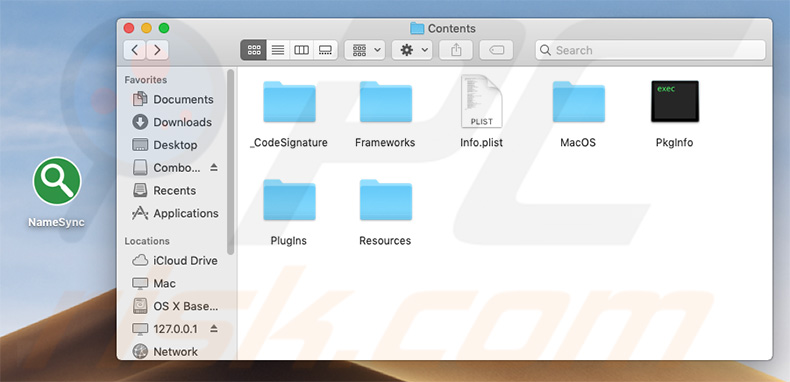
Suppression automatique et instantanée des maliciels :
La suppression manuelle des menaces peut être un processus long et compliqué qui nécessite des compétences informatiques avancées. Combo Cleaner est un outil professionnel de suppression automatique des maliciels qui est recommandé pour se débarrasser de ces derniers. Téléchargez-le en cliquant sur le bouton ci-dessous :
TÉLÉCHARGEZ Combo CleanerEn téléchargeant n'importe quel logiciel listé sur ce site web vous acceptez notre Politique de Confidentialité et nos Conditions d’Utilisation. Pour utiliser le produit complet, vous devez acheter une licence pour Combo Cleaner. 7 jours d’essai limité gratuit disponible. Combo Cleaner est détenu et exploité par RCS LT, la société mère de PCRisk.
Menu rapide :
- Qu'est-ce que NameSync ?
- ETAPE 1. Supprimer les fichiers et dossiers liés à NameSync d'OSX.
- ETAPE 2. Supprimer les publicités NameSync de Safari.
- ETAPE 3. Supprimer le logiciel publicitaire NameSync de Google Chrome.
- ETAPE 4. Supprimer les publicités NameSync de Mozilla Firefox.
Vidéo montrant comment supprimer le logiciel publicitaire NameSync en utilisant Combo Cleaner :
Suppression du logiciel publicitaire NameSync :
Supprimez les applications potentiellement indésirables liées à NameSync de votre dossier "Applications" :

Cliquez sur l'icône Finder. Dans la fenêtre du Finder, sélectionnez "Applications". Dans le dossier des applications, recherchez "MPlayerX", "NicePlayer" ou d'autres applications suspectes et faites-les glisser vers la Corbeille. Après avoir supprimé la ou les applications potentiellement indésirables qui sont à l'origine des publicités en ligne, scannez votre Mac à la recherche de tout composant indésirable restant.
TÉLÉCHARGEZ le programme de suppression des infections malveillantes
Combo Cleaner vérifie si votre ordinateur est infecté. Pour utiliser le produit complet, vous devez acheter une licence pour Combo Cleaner. 7 jours d’essai limité gratuit disponible. Combo Cleaner est détenu et exploité par RCS LT, la société mère de PCRisk.
Suppression des fichiers et dossiers reliés au application potentiellement non désirée namesync:

Cliquer l'Icône Trouver, dans la barre des menus, choisissez Aller, et cliquer Aller au dossier...
 Rechercher les fichiers générés par le logiciel de publicité dans le dossier Library/LaunchAgents:
Rechercher les fichiers générés par le logiciel de publicité dans le dossier Library/LaunchAgents:

Dans la barre Aller au dossier... taper: Library/LaunchAgents
 Dans le dossier “LancerlesAgents”, recherché tous les fichiers suspects récemment ajoutés et déplacez-les dans la Corbeille. Exemples de fichiers générés par un logiciel de publicité- “installmac.AppRemoval.plist”, “myppes.download.plist”, “mykotlerino.ltvbit.plist”, “kuklorest.update.plist”, etc. Le logiciel de publicité installe habituellement plusieurs fichiers avec la même chaîne.
Dans le dossier “LancerlesAgents”, recherché tous les fichiers suspects récemment ajoutés et déplacez-les dans la Corbeille. Exemples de fichiers générés par un logiciel de publicité- “installmac.AppRemoval.plist”, “myppes.download.plist”, “mykotlerino.ltvbit.plist”, “kuklorest.update.plist”, etc. Le logiciel de publicité installe habituellement plusieurs fichiers avec la même chaîne.
 Rechercher les fichiers générés dans le dossier de /Library/Application Support :
Rechercher les fichiers générés dans le dossier de /Library/Application Support :

Dans la barreAller au dossier..., taper: /Library/Application Support
 Dans le dossier “Application Support” , rechercher tous les dossiers suspects récemment ajoutés. Par exemple, “MplayerX” or “NicePlayer”, et déplacer ces dossiers dans la Corbeille.
Dans le dossier “Application Support” , rechercher tous les dossiers suspects récemment ajoutés. Par exemple, “MplayerX” or “NicePlayer”, et déplacer ces dossiers dans la Corbeille.
 Rechercher les fichiers générés par le logiciel de publicité dans le dossier ~/Library/LaunchAgents:
Rechercher les fichiers générés par le logiciel de publicité dans le dossier ~/Library/LaunchAgents:

Dans la barre Aller au dossier, taper : ~/Library/LaunchAgents

Dans le dossier “LancerlesAgents”, recherché tous les fichiers suspects récemment ajoutés et déplacez-les dans la Corbeille. Exemples de fichiers générés par un logiciel de publicité- “installmac.AppRemoval.plist”, “myppes.download.plist”, “mykotlerino.ltvbit.plist”, “kuklorest.update.plist”, etc. Le logiciel de publicité installe habituellement plusieurs fichiers avec la même chaîne.
 Rechercher les fichiers générés par le logiciel de publicité dans le dossier /Library/LaunchDaemons:
Rechercher les fichiers générés par le logiciel de publicité dans le dossier /Library/LaunchDaemons:
 Dans la barre Aller au dossier, taper : /Library/LaunchDaemons
Dans la barre Aller au dossier, taper : /Library/LaunchDaemons
 Dans le dossier “LaunchDaemons” , rechercher tous les fichiers suspects récemment ajoutés . Par exemple, “com.aoudad.net-preferences.plist”, “com.myppes.net-preferences.plist”, "com.kuklorest.net-preferences.plist”, “com.avickUpd.plist”, etc., et déplacez-les dans la Corbeille.
Dans le dossier “LaunchDaemons” , rechercher tous les fichiers suspects récemment ajoutés . Par exemple, “com.aoudad.net-preferences.plist”, “com.myppes.net-preferences.plist”, "com.kuklorest.net-preferences.plist”, “com.avickUpd.plist”, etc., et déplacez-les dans la Corbeille.
 Scanner votre Mac avec Combo Cleaner:
Scanner votre Mac avec Combo Cleaner:
Si vous avez suivi toutes les étapes dans le bon ordre votre Mac devrait être libre de toutes infections. Pour être sûr que votre système n’est pas infecté exécuté un scan avec l’antivirus Combo Cleaner. Télécharger ICI. Après avoir téléchargé le fichier double cliqué sur combocleaner.dmg installer, dans la fenêtre ouverte glisser et déposer l’icône Combo Cleaner sur le dessus de l’icône Applications. Maintenant ouvrez votre launchpad et cliquer sur l’icône Combo Cleaner. Attendez jusqu’à Combo Cleaner mette à jour sa banque de données de définition de virus et cliquer sur le bouton 'Démarrez Combo Cleaner'.

Combo Cleaner scanner votre Mac à la recherche d’infections de logiciels malveillants. Si le scan de l’antivirus affiche 'aucune menace trouvée' – cela signifie que vous pouvez continuez avec le guide de suppression, autrement il est recommandé de supprimer toute infection avant de continuer.

Après avoir supprimé les fichiers et les dossiers générés par le logiciel de publicité, continuer pour supprimer les extensions escrocs de vos navigateurs internet.
Suppression du application potentiellement non désirée namesync dans les navigateurs Internet :
 Suppression des extensions malicieuses dans Safari:
Suppression des extensions malicieuses dans Safari:
Suppression des extensions reliées à application potentiellement non désirée namesync dans Safari :

Ouvrez le navigateur Safari. Dans la barre menu, sélectionner "Safari" et cliquer "Préférences...".

Dans la fenêtre préférences, sélectionner "Extensions" et rechercher tous les extensions suspectes récemment installées. Quand vous l'avez trouvée, cliquer le bouton "Désinstaller" à côté de celle (s)-ci. Noter que vous pouvez désinstaller de façon sécuritaire les extensions dans vote navigateur Safari - aucune n'est cruciale au fonctionnement normal du navigateur.
- Si vous continuez à avoir des problèmes avec les redirections du navigateur et des publicités indésirables - Restaurer Safari.
 Supprimer les plug-ins malicieux dans Mozilla Firefox:
Supprimer les plug-ins malicieux dans Mozilla Firefox:
Supprimer les ajouts reliés à application potentiellement non désirée namesync dans Mozilla Firefox :

Ouvrez votre navigateur Mozilla Firefox. Dans le coin supérieur droit de l'écran, cliquer le bouton "Ouvrir le Menu" (trois lignes horizontales). Dans le menu ouvert, choisissez "Ajouts".

Choisissez l'onglet "Extensions" et rechercher tous les ajouts suspects récemment installés. Quand vous l'avez trouvée, cliquer le bouton "Supprimer" à côté de celui (ceux)-ci. Noter que vous pouvez désinstaller de façon sécuritaire toutes les extensions dans vote navigateur Mozilla Firefox - aucune n'est cruciale au fonctionnement normal du navigateur.
- Si vous continuez à avoir des problèmes avec les redirections du navigateur et des publicités indésirables - Restaurer Mozilla Firefox.
 Suppression des extensions malicieuses dans Google Chrome :
Suppression des extensions malicieuses dans Google Chrome :
Suppression des ajouts reliés à application potentiellement non désirée namesync dans Google Chrome :

Ouvrez Google Chrome et cliquer le bouton "menu Chrome" (trois lignes horizontales) localisé dans le coin supérieur droit de la fenêtre du navigateur. À partir du menu déroulant, cliquer "Plus d'outils" et sélectionner "Extensions".

Dans la fenêtre "Extensions" et rechercher tous les ajouts suspects récemment installés. Quand vous l'avez trouvée, cliquer le bouton "Corbeille" à côté de celui (ceux)-ci. Noter que vous pouvez désinstaller de façon sécuritaire toutes les extensions dans vote navigateur Safari - aucune n'est cruciale au fonctionnement normal du navigateur.
- Si vous continuez à avoir des problèmes avec les redirections du navigateur et des publicités indésirables - Restaurer Google Chrome.
Partager:

Tomas Meskauskas
Chercheur expert en sécurité, analyste professionnel en logiciels malveillants
Je suis passionné par la sécurité informatique et la technologie. J'ai une expérience de plus de 10 ans dans diverses entreprises liées à la résolution de problèmes techniques informatiques et à la sécurité Internet. Je travaille comme auteur et éditeur pour PCrisk depuis 2010. Suivez-moi sur Twitter et LinkedIn pour rester informé des dernières menaces de sécurité en ligne.
Le portail de sécurité PCrisk est proposé par la société RCS LT.
Des chercheurs en sécurité ont uni leurs forces pour sensibiliser les utilisateurs d'ordinateurs aux dernières menaces en matière de sécurité en ligne. Plus d'informations sur la société RCS LT.
Nos guides de suppression des logiciels malveillants sont gratuits. Cependant, si vous souhaitez nous soutenir, vous pouvez nous envoyer un don.
Faire un donLe portail de sécurité PCrisk est proposé par la société RCS LT.
Des chercheurs en sécurité ont uni leurs forces pour sensibiliser les utilisateurs d'ordinateurs aux dernières menaces en matière de sécurité en ligne. Plus d'informations sur la société RCS LT.
Nos guides de suppression des logiciels malveillants sont gratuits. Cependant, si vous souhaitez nous soutenir, vous pouvez nous envoyer un don.
Faire un don
▼ Montrer la discussion